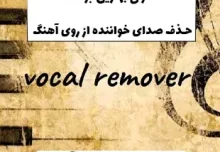کانوا یک سایت با قالبهای آمادهی پست و استوری است که با استفاده از آن میتوانید از ایده باقی افراد بهره ببرید و عکسهای جذاب به اشتراک بگذارید. این ابزار مبتنی بر مرورگر است ولی علاوه بر نسخهی وب، برنامه کانوا هم ساخته شده است. اگر دوست دارید با ساختن استوری و پستهای متنوع، نگاه کاربران را به خودتان جذب کنید ولی کار با فتوشاپ را بلد نیستید، پیشنهاد میکنیم این مقاله را از دست ندهید. در مقالهی ادیت استوری به طور مختصر به ویژگیهای کانوا پرداختهایم. اکنون قصد داریم طریقهی کار با آن را برایتان توضیح دهیم.
دانلود CANVA
چجوری وارد برنامه کانوا شویم؟
عبارت کانوا را در مرورگر سرچ کنید و وارد سایت کانوا شوید. اگر اولین بار است که وارد سایت میشوید باید در این سایت حساب داشته باشید. به راحتی با وارد کردن حساب جیمیل قادرید از سایت استفاده کنید.
انتخاب شکل و ابعاد:
در گوشهی بالا سمت راست روی عبارت Create a Design بزنید. اکنون میتوانید به سراغ سایزهای از پیش تعیین شده بروید. یکی از ویژگیهای کانوا استفاده از طرحهای آماده است. به عنوان مثال شما میتوانید قالب پست و یا استوری اینستاگرام، توییتر، فیسبوک و موارد مشابه را انتخاب کنید.
انتخاب تصویر پس زمینه:
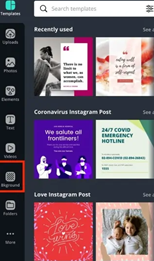
با انتخاب آپشن بک گراند میتوانید یک تصویر ساده رنگی یا طرح دار و حتی گرادیانی برای شروع پروژه خود استفاده کنید. اگر عکس خاصی مدنظر دارید که در این گزینهها وجود ندارد، نگران نباشید. عکس دلخواهتان را از قسمت آپلود وارد و انتخاب کنید.
افزودن متن دلخواه:

با انتخاب بخش Text از منوی سمت چپ، متن خود را اضافه کنید. در این بخش بسیاری از افکتها و فونتهای گوناگون تعبیه شده است. نکته جالب این است که میتوانید از فونتهای ترکیبی هم استفاده کنید. برای تغییر ابعاد به سه نقطهی بالای تکست بروید، شاهد ظهور خطوطی میشوید که به شما در چیدن عناصر کمک میکند.
افزودن نام یا آدرس اینترنتی:
برای افزودن URL (همان آدرس وب یا اینترنتی)، افزودن نام بلاگ و… یک کادر متنی انتخاب کنید و آن را به پایین تصویر ببرید. ابعادش را به دلخواه تغییر بدهید و فونتش را هم میتوانید شبیه فونت متنهای دیگر در این پروژه تنطیم کنید.
برچسبها یا استیکرها:
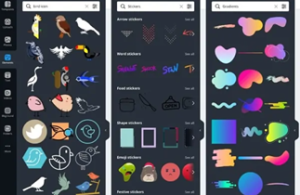
با استفاده از این بخش که شامل فلشها، اشکال هندسی و ایموجیها هستند میتوانید محتوای خود را جذابتر کنید. علاوه بر آن، سازندگان کانوا استیکرهایی را برای فصول مختلف سال آماده کردهاند. اگر میخواهید بدانید بهترین زمان ممکن برای استفاده از استیکرها چه زمانی است، پیشنهاد میکنیم که از آنها برای تاکید کردن بر موضوعی مهم یا جلب توجه مخاطبان استفاده کنید.
رنگها:
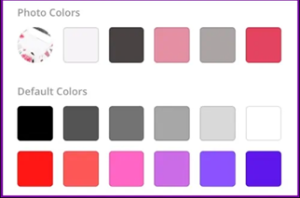
پالت کوچکی از رنگها در اختیار شما قرار گرفته است که با انتخاب آنها میتوانید رنگ متن یا زمینهی خود را تغییر دهید.
استایلها:
برای رسیدن به یک منوی کاربردی دیگر به سراغ More و سپس گزینهی Styles بروید تا شاهد مجموعهای از رنگ و فونتهای محبوب باشید.
قابلیتهای ویدیویی:
همانطور که میدانید بازار ویدیویی در شبکههای اجتماعی از اهمیت زیادی برخوردار است. خوشبختانه کانوا به این مطلب هم اهمیت داده و حتی کاربرانی که با ادیت آشنا نیستند به راحتی میتوانند از این امکان بدون آموزش بهرهمند شوند.
انیمیشنی کردن عناصر گرافیکی:
کافی است بعد از درست کردن طرحی که در دست دارید از منوهای بالایی Animate را برگزینید. اکنون چندین گزینهی رایگان و چند گزینه به صورت نسخه پولی برای کاربران پدیدار میشود. همهی این موارد سبب میشوند طرح شما با مدلهای متنوع به حرکت درآید.
ویدیوهای استوک:
علاوه برتصویرهای استوک، مجموعهای از ویدیوهای استوک را نیز در این برنامه پیدا میکنید. این فایلها در منوی کناری و زیر جایی است که عبارت Video نوشته شده است.
افزودن ویدیو:
خیلی راحت ویدیو را بگیرید و به هر قسمتی از پروژه که دوست دارید بکشید.
افزودن موسیقی:
در منوی More یک گزینه برای بایگانی موسیقیها وجود دارد. اگر به ساخت ویدیو در کانوا مشغول باشید میتوانید به آن موسیقی هم اضافه کنید.
اتمام کار و ذخیره سازی:
فایلی که میخواهید ذخیره کنید اگر نام نداشته باشد با اسم Untitled و یا با استفاده از متون استفاده شده در تصویر سیو میشود. برای ذخیره کردن پروژه مورد نظرتان کافی است از دکمهی دانلود استفاده کنید و با فرمت دلخواه آن را ذخیره کنید. تصویر شما آماده است.
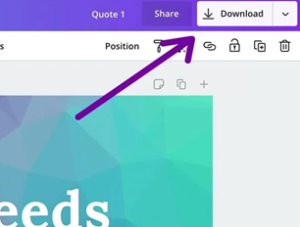
سایر قابلیتهای برنامه کانوا
- منتشر کردن مستقیم پست درون شبکههای اجتماعی.
- سی روز فرصت بازیابی فایلهایی که حذف کردهاید را دارید.
- با کانوا شما قادر هستید چند پروژه را باهم ذخیره کنید و آنها را پشت سرهم تماشا کنید. اگر میخواهید یک طراحی سیو شود باید طراحیهای پایینی را ببندید.
- قسمت سرچ در این برنامه شما را قادر میسازد راحتتر به چیزی که مدنظر دارید برسید. فرض کنید برای استوری خود به دنبال قالب پرسش و پاسخ میگردید. دراین حالت میتوانید کلمهی quiz یا question و.. را سرچ کنید و از پیشنهادات کانوا بهره ببرید.
اکنون که کار با کانوا را آموختید، قصد داریم به چند سوال مهم که برای کاربران در این خصوص مطرح میشود پاسخ دهیم. خوشحال میشویم اگر شما هم سوالی دارید در انتهای مقاله با ما طرح کنید.
آیا لازم است نسخهی پولی CANVA را خریداری کنم؟
هیچ الزامی در خرید نسخه پولی یا پریمیوم کانوا وجود ندارد. چند قابلیت بیشتر در نسخهی پولی این برنامه وجود دارد که به چند نمونه از آنها اشاره میکنیم ولی قبل از آن به این مطلب توجه داشته باشید که نسخه رایگان کانوا بسیار جامع و کاربردی است و کارتان را راه میاندازد.
چه جوری با یک تیم همکاری کنم؟
کانوا این قابلیت را در اختیارتان قرار داده که یصورت تیمی هم روی تصاویر کار کنید. برای این کار روی گزینه Share بزنید. سپس به سراغ Link بروید و حال Can Edit را انتخاب کنید. در این لحظه برایتان لینکی ساخته میشود که به دیگران اجازه میدهد به طرح شما دسترسی داشته و آن را ویرایش کنند. راه دیگر آن است که به جای گزینه Can Edit به سراغ Can View بروید تا دیگران فقط بتوانند طرح شما را ببینند و نتوانند آن را ویرایش کنند.
سخن نهایی:
اگرچه تلاش کردیم نکات کارببردی و جامعی در خصوص سایت و برنامه کانوا در اختیار شما عزیزان قرار دهیم اما نکات و ابزار و ترفندهای زیادی وجود دارد که ممکن است در این برنامه پیدا کرد. کار با کانوا واقعا آسان است و از این بابت نگرانی نداشته باشید. کافی است مقاله ما را بخوانید و شروع به ساختن پروژه خودتان کنید. اگر سوال و پیشنهادی دارید حتما با ما در میان بگذارید.